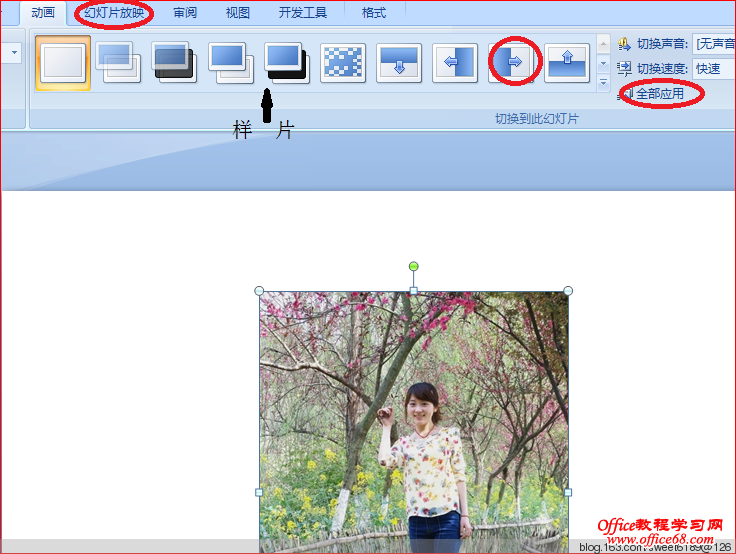|
6. 问:自制的幻灯片能上传博客吗? 答:能。方法很简单。具体做法请看我的日志《幻灯片在线上传博客,其实不难 》
7.问:插入幻灯片的图片能转为动画效果吗?如果能,怎么设置? 答:能。设置方法如下:(1) 打开一幅空白PowerPoint 插入一幅图片,(2)激活该图片的情况下,单击上方功能区的“动画”按钮,单击“自定义动画”按钮,右端设置切换幻灯片的时间为3秒。单击“全部应用”。右侧任务窗格弹出“添加效果”按钮。见图-A 有关按钮都已用红笔标出。见图-A:
(3)单击“添加效果”按钮下拉箭头▼,弹出下拉列表,表里有“进入”,“强调”,“退出”,“动作路径”等。见图-B:
(4)单击上图“进入”按钮,在下拉列表中选择一个动画效果单击,例如单击“百叶窗”,即可看到百叶窗动画效果。但动作非常快,如果要动作慢速,请单击右侧任务窗格“速度”下拉箭头▼,在弹出的下拉列表中单击“慢速”。(已用红笔标出)。见图-C:
如果要其他动画效果,例如图-B的“其他效果”,可单击“其他效果”按钮,弹出图-D:
选择上图“基本型”的“轮子”单击,单击“确定”。其他动画效果设置,请你类推。单击右下方“播放”按钮,就可播放。 8.问:幻灯片同一个动作可以重复多次吗? 答:可以。设置方法是:如图-E 激活图片,单击功能区“动画”按钮,单击“自定义动画”按钮,单击右侧“图片1”文本框下拉箭头▼ ,在弹出的下拉列表中单击“计时”按钮,(已用红笔标出)。见图-E:
弹出以下“计时”对话框,见图-F,
单击上图“重复”文本框下拉箭头▼ ,(已用红笔标出)。弹出以下对话框,见图-G:
上图“重复”次数有2,3,4,5,10 等等,我们选择5次,单击5,单击“确定”,然后单击右下方的“播放”按钮,可看到该动作重复播放5次。 9.问:同一页的幻灯片如有几幅已设置了不同动画效果的图片,它们能同时开始动作和同时结束动作吗? 答:能。下面以例子说明。 (1)先插入一幅空白PowerPoint ,然后插入3 幅图片。 (2)设置第一幅图片动画效果是“百叶窗”,速度为中速,动作重复5次,第二幅图片动画效果是“菱形”,速度为中速,动作重复5次。第三幅图片动画效果是“回旋”,速度为中速,动作重复5次, (3)在任务窗格中单击图片1,单击“开始”文本框下拉箭头▼ ,在弹出的下拉列表中选择“之前”单击。用同样的方法设置图片2和图片3的“开始”动作都是“之前”。(设置为“之前”很关键)。 (4)单击右下方的“播放”按钮,可看到这3个图片动作同时开始,同时结束。见图-H:
10.问:切换演示文稿中每页幻灯片,都可以用同一个幻灯片样片做开始吗? 答:可以。设置方法: (1)打开演示文稿第一页幻灯片,单击“动画”按钮,看到功能区有10张幻灯片样片,鼠标移到样片,可浮现出提示该样片名称的文字,例如从右数第1 张为“向上擦除”。任选择一张样片,例如选择右数第2 张(向右擦除),(已用红笔标出)。单击右旁的“全部应用”按钮。 (2)单击“幻灯片放映”,(然后会自动弹出“从头开始”按钮)。单击“从头开始”,就可以看到切换每页幻灯片都用同一张样片开始。见图-:J: 11.问:单击“动画”按钮和“自定义动画”按钮后,如果没有激活要添加动画效果(即单击)的图片(或文字),右侧任务窗格的“添加效果”按钮会被激活吗? 答:不会被激活。这时“添加效果”按钮呈灰蒙蒙状态,即不可用。正确的做法是,单击“动画”和“自定义动画”按钮后,单击(即激活)要添加动画效果的图片(或文字),这时右侧任务窗格的“添加效果”按钮才会自动弹出来(即被激活)。 |
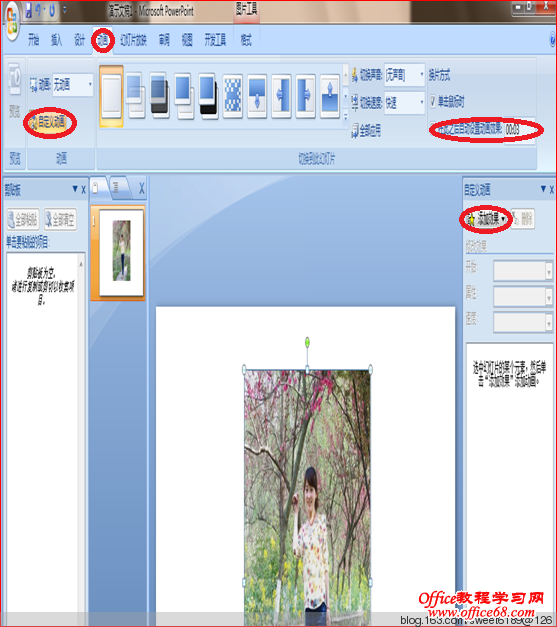 图-A
图-A 图-B
图-B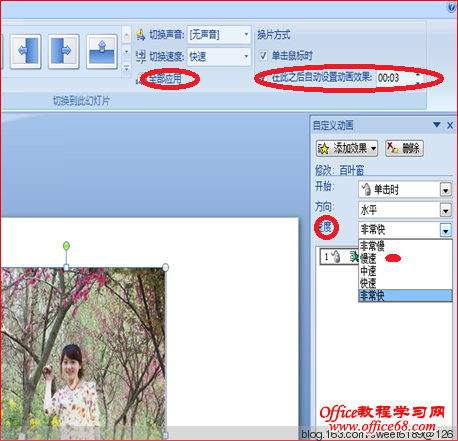 图-C
图-C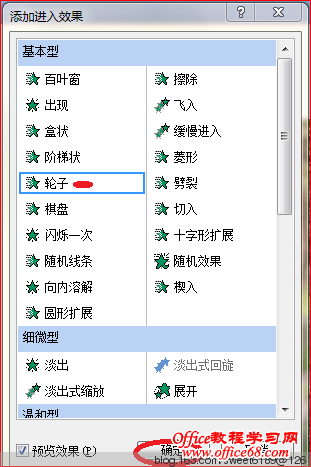 图-D
图-D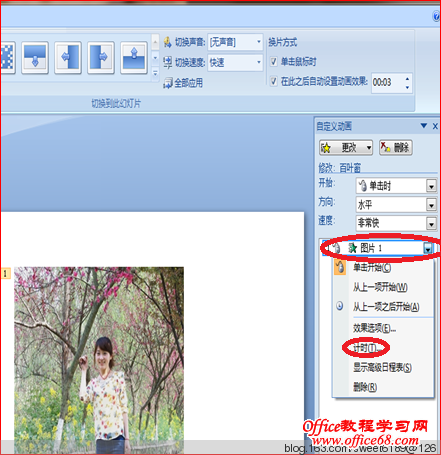 图-E
图-E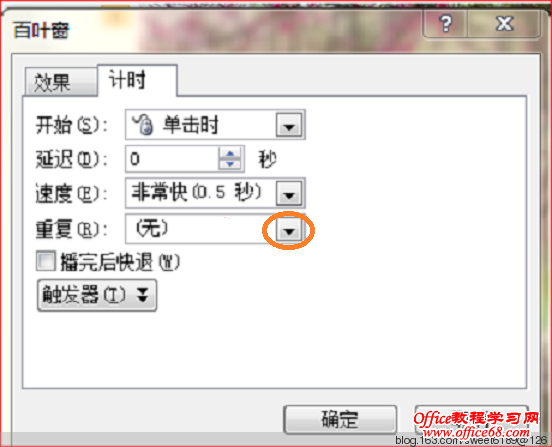 图-F
图-F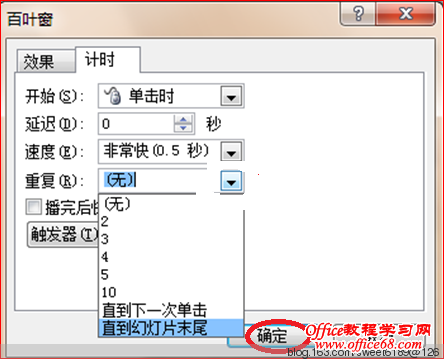 图-G
图-G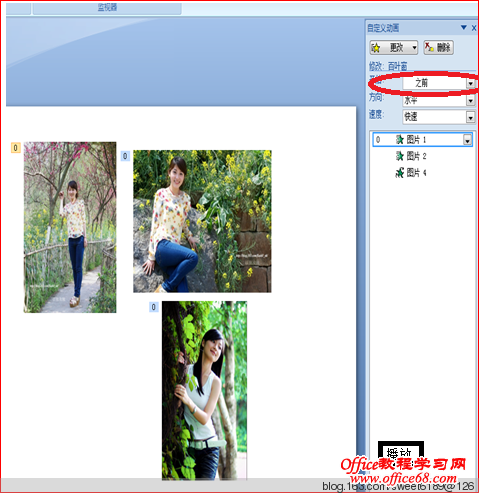 图-H
图-H